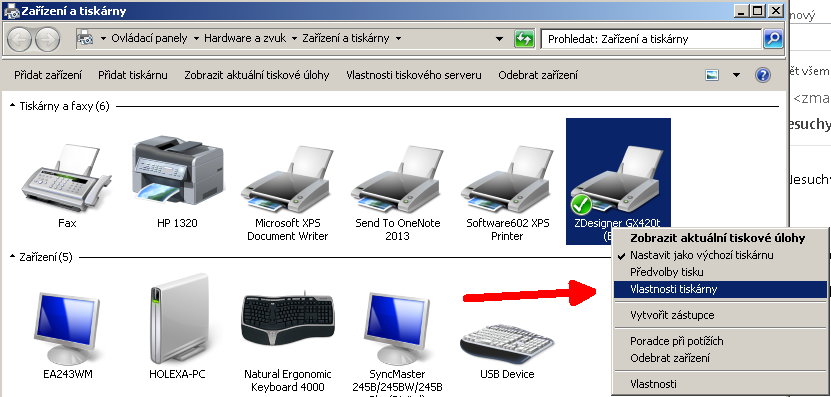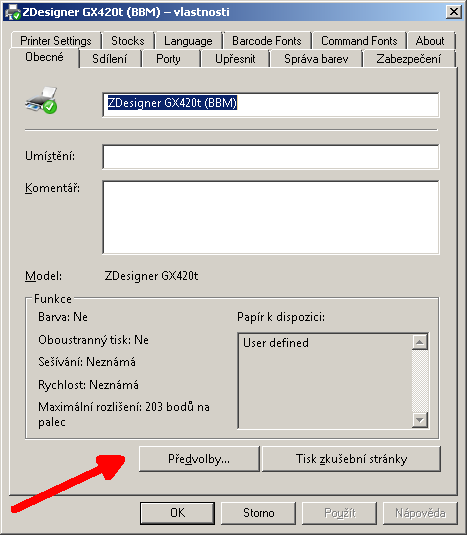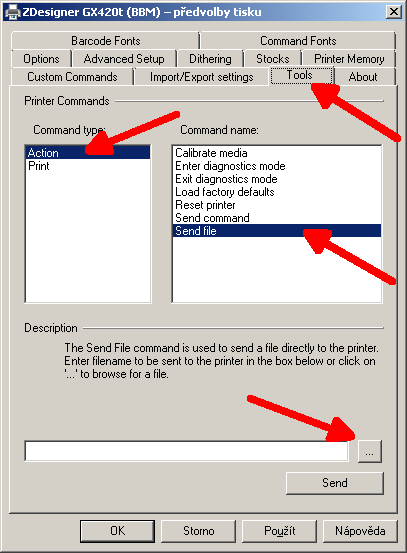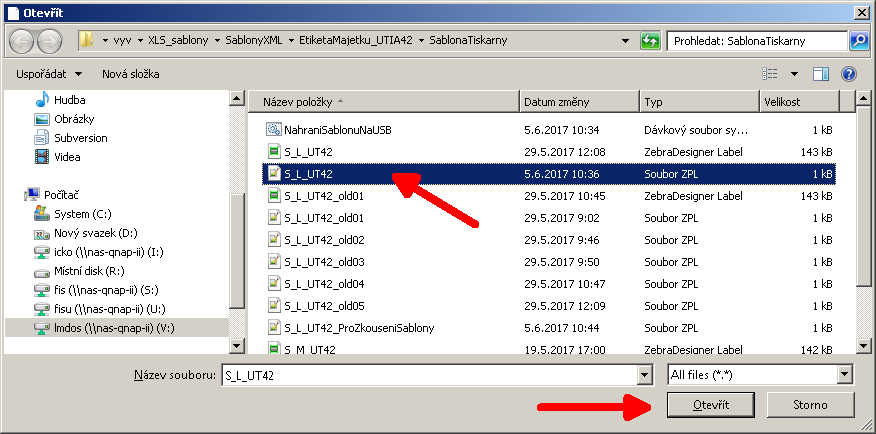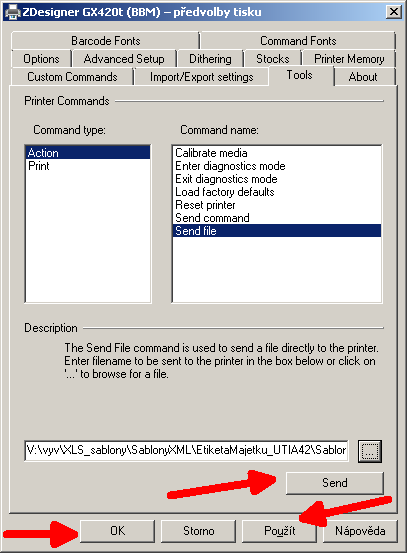Načtení šablony do tiskárny Zebra: Porovnání verzí
Z BBM Dokumentace iFIS
Skočit na navigaciSkočit na vyhledávání
Bez shrnutí editace |
Bez shrnutí editace |
||
| (Není zobrazeno 6 mezilehlých verzí od 4 dalších uživatelů.) | |||
| Řádek 1: | Řádek 1: | ||
== Postup == | == Postup == | ||
{{Varovani|Tento postup se provádí pouze ve výjimečných případech, tj. když dojde z nějakého důvodu ke "ztrátě" části šablony v příslušné tiskárně etiket čárových kódů, která byla primárně instalována ze strany dodavatele systému iFIS. | |||
Příslušné aktuální podklady/šablonu je nutno si písemnou formou vyžádat u dodavatele systému.}} | |||
* V '''Ovládacím panelu''' si vybereme volbu '''Zobrazit zařízení a tiskárny''' | * V '''Ovládacím panelu''' si vybereme volbu '''Zobrazit zařízení a tiskárny''' | ||
| Řádek 16: | Řádek 20: | ||
* V okně '''Předvolby tisku''' nejdříve klikneme na záložku '''Tools''' | * V okně '''Předvolby tisku''' nejdříve klikneme na záložku '''Tools''' | ||
* Potom ve volbě '''Command type:''' zvolíme možnost '''Action''' a ve volbě '''Command name:''' zvolíme možnost '''Send file''' | * Potom ve volbě '''Command type:''' zvolíme možnost '''Action''' a ve volbě '''Command name:''' zvolíme možnost '''Send file''' | ||
* A na konec klikneme na '''tlačítko | * A na konec klikneme na '''tlačítko se třemi tečkami''', které se nachází nad tlačítkem "Send" | ||
| Řádek 33: | Řádek 37: | ||
[[Image:NacteniSablonyZebra05.png]]<br> | [[Image:NacteniSablonyZebra05.png]]<br> | ||
<br><br>'''Odkazy:''' | |||
*[[Seznam tiskáren]] | |||
*[[Tisk etiket]] | |||
*[[Nastavení tiskárny etiket]] | |||
[[Kategorie:Instalace tiskáren]] | |||
Aktuální verze z 11. 5. 2022, 14:45
Postup
- V Ovládacím panelu si vybereme volbu Zobrazit zařízení a tiskárny
- Klikneme pravým tlačítkem myši na tiskárnu, kam chceme nahrát šablonu, a vybereme možnost Vlastnosti tiskárny
- V dialogovém okně Vlastnosti klikneme na tlačítko Předvolby...
- V okně Předvolby tisku nejdříve klikneme na záložku Tools
- Potom ve volbě Command type: zvolíme možnost Action a ve volbě Command name: zvolíme možnost Send file
- A na konec klikneme na tlačítko se třemi tečkami, které se nachází nad tlačítkem "Send"
- V dialogu Otevřít vybereme šablonu, kterou chceme nahrát do tiskárny. V našem případě S_L_UT42.zpl (Soubor ZPL)
- A stiskneme tlačítko Otevřít
- Poté v dialogu Předvolby tisku zmáčkneme tlačítko Send, poté tlačítko Použít a nakonec zavřeme dialog tlačítkem OK
Odkazy: